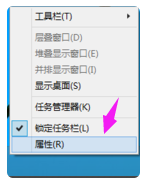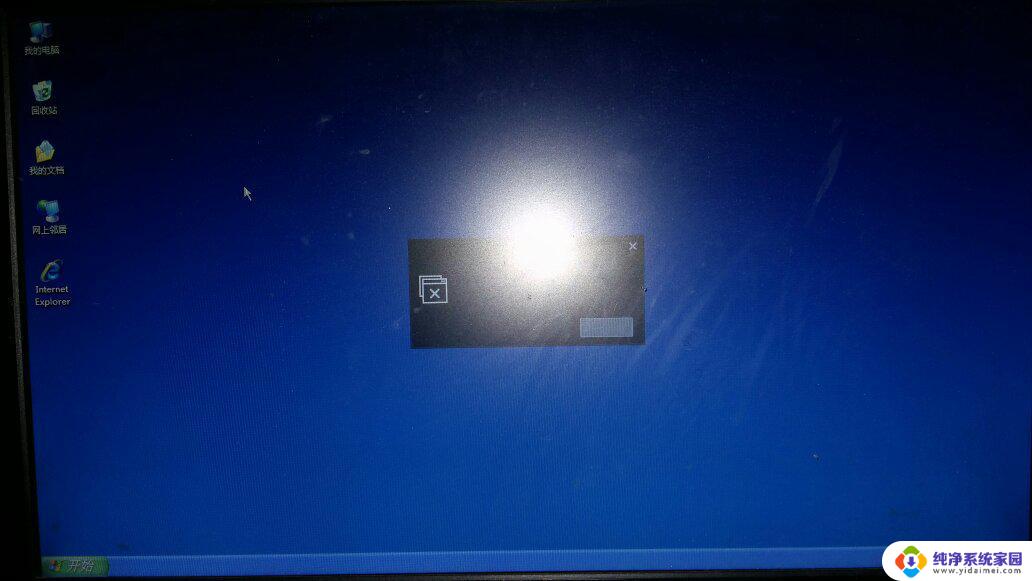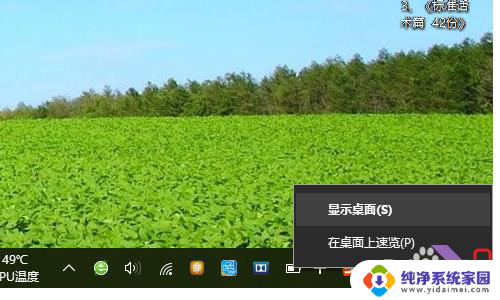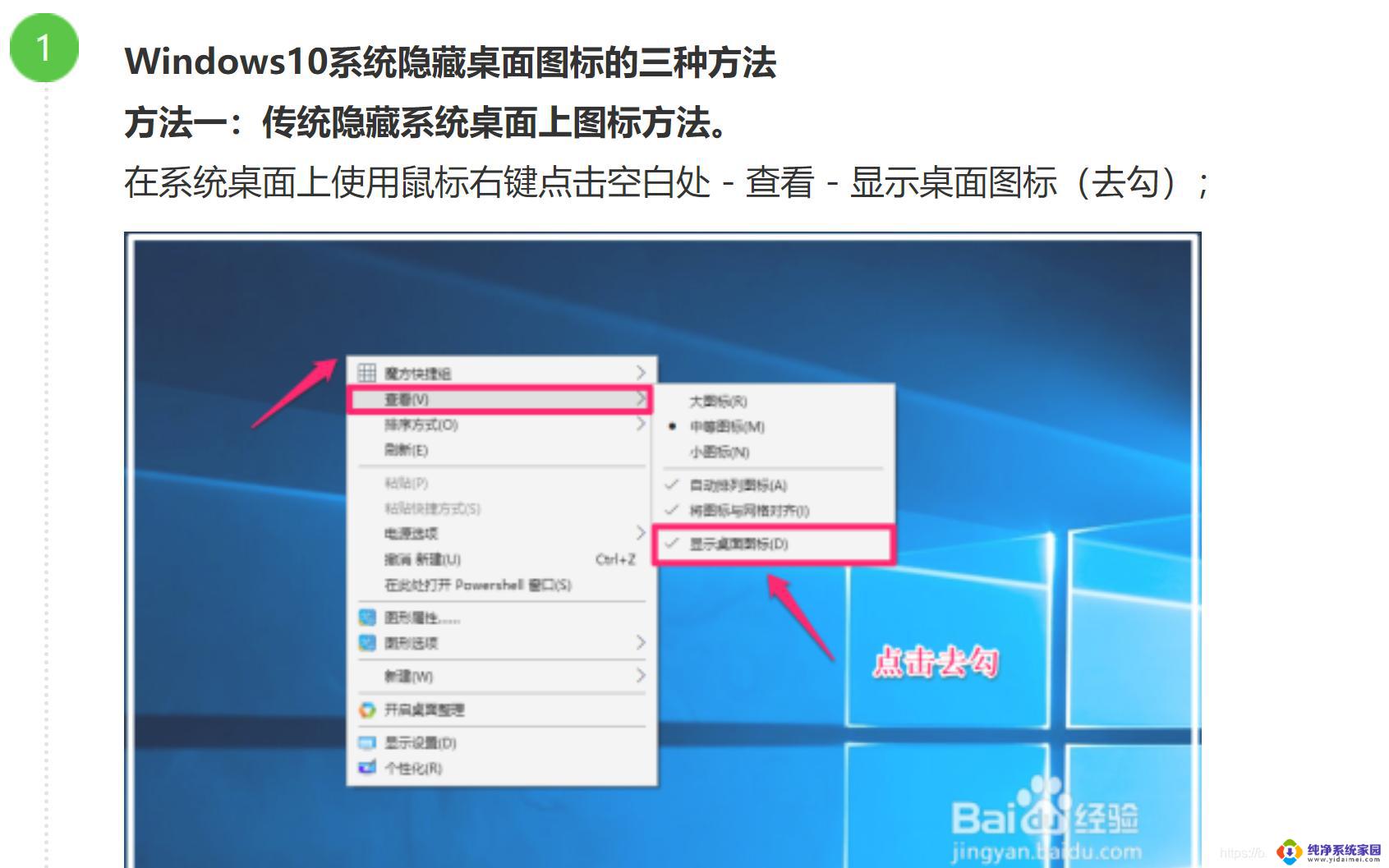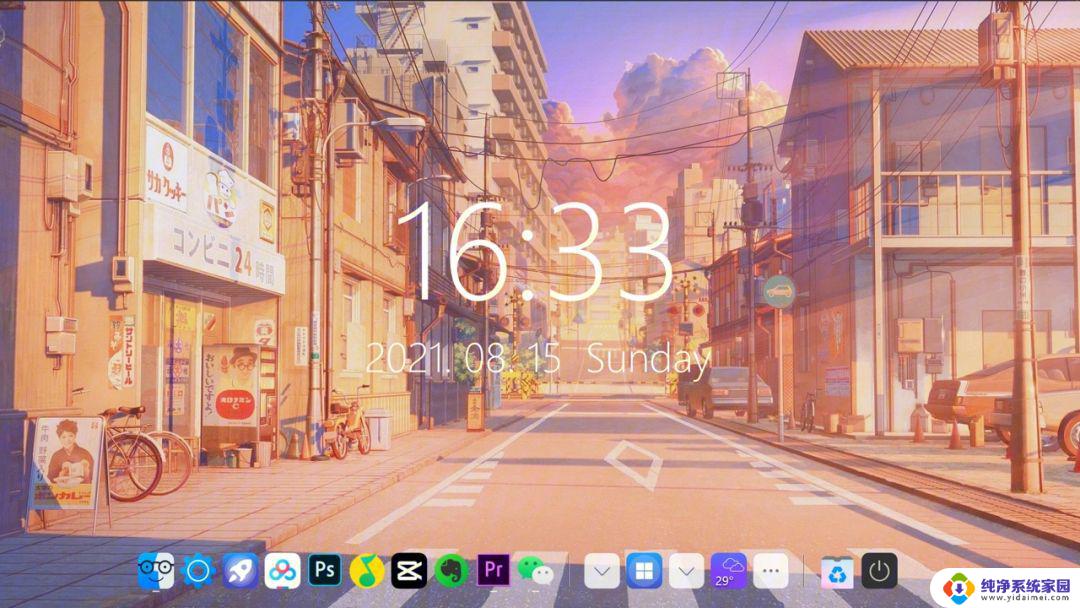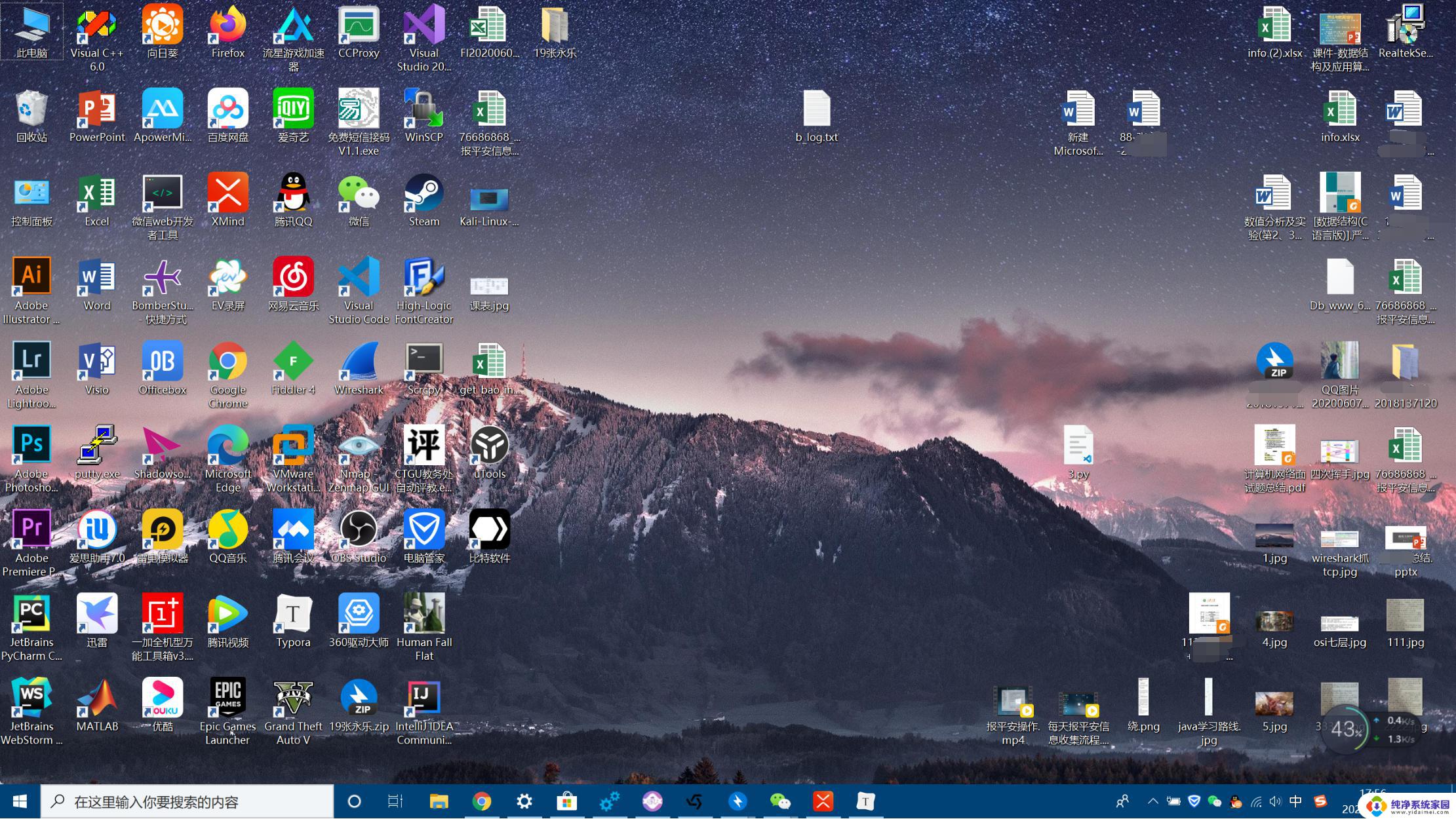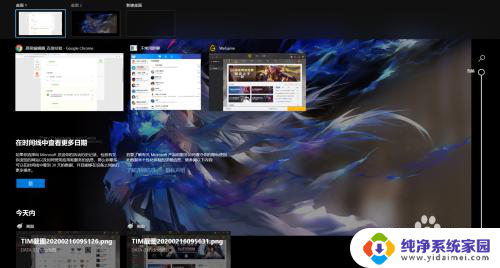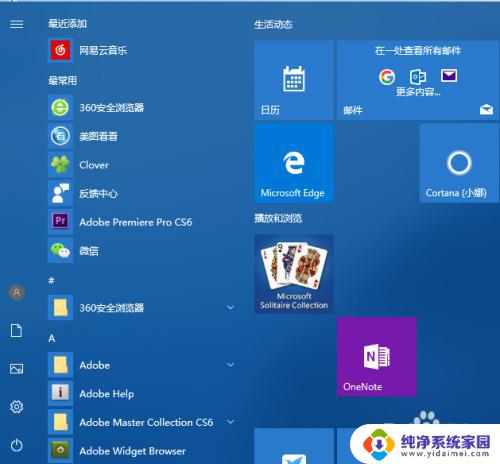win10系统win7桌面 win10电脑怎样切换成window7经典版桌面
更新时间:2023-06-07 10:55:41作者:yang
win10系统win7桌面,近年来随着Win10系统的普及,越来越多的人受到了其现代化界面的影响,不再习惯于Win7经典版的风格,但也有部分用户因为工作需要或个人喜好,仍然热衷于使用Win7桌面。那么如果您是Win10电脑用户,怎样摆脱其默认界面,切换成Win7经典版桌面呢?下面我们将一一解答。
步骤如下:
1. 首先你要先找到任务栏的一个按钮,形状想一个花
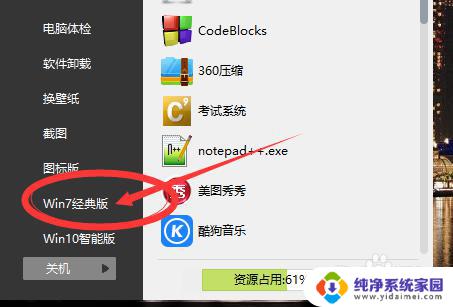
2. 然后点击这个按钮,就会出来一个工具栏。里面有win10智能版和win7经典版。
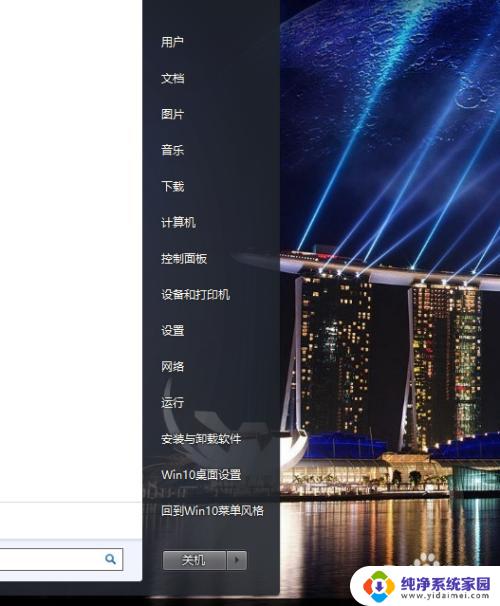
3. 点击win7经典版的按钮,电脑的桌面就会变成win7版的。
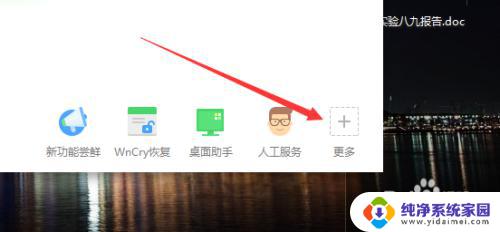
4.如果你想换回来的话,就有点麻烦了。换过去后就没有那个按钮了,你需要打开360
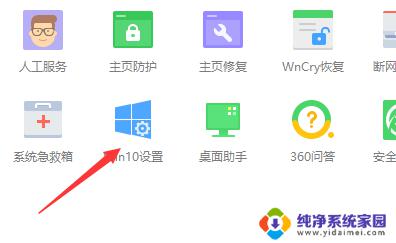
5. 然后找到那个右下角的更多点击一下,进去之后在店里win10设置。
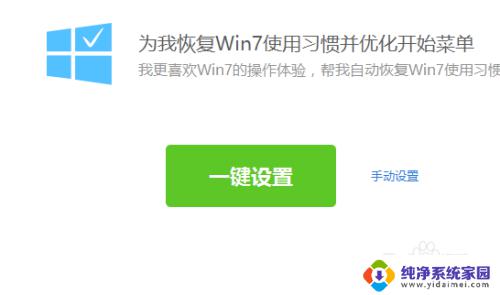
6. 然后在点击恢复win10默认设置,你会发现电脑又回到了win10的样子。
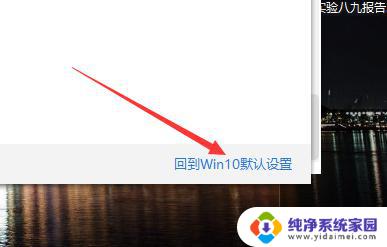
以上就是如何在Win10系统中创建Win7桌面的全部内容,如果有什么不清楚的地方,可以参考一下小编的步骤进行操作,希望这篇文章能对大家有所帮助。